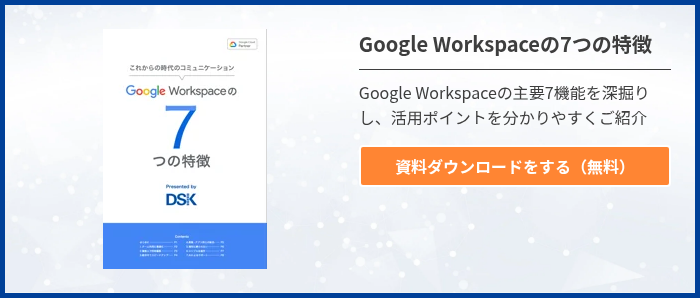Google が提供するグループウェア「 Google Workspace(旧 G Suite)」は、シンプルなライセンス体系によって最適なプランが選びやすいという特長があります。ビジネス向けプランは3つあり、低コストなものから「Basic (ベーシック)」「Business (ビジネス)」「Enterprise (エンタープライズ)」というエディションが提供されています。
Google Workspace(旧 G Suite)各エディションを比較
さっそく、Google Workspace(旧 G Suite) が提供する各エディションの違いを一覧で比較していきましょう。
≪Google Workspace(旧 G Suite) 各種プランの比較≫
|
Basic(ベーシック) |
Business(ビジネス) |
Enterprise(エンタープライズ) |
|
|---|---|---|---|
|
月額利用料/1ユーザー |
680円※ |
1,360円 |
3,000円 |
|
年額利用料/1ユーザー |
8,160円 |
16,320円 |
36,000円 |
|
ビジネス向けのGmail |
〇 |
〇 |
〇 |
|
Googleハングアウトによる音声会議とビデオ会議 |
〇 |
〇 |
〇 |
|
共有可能なGoogleカレンダー |
〇 |
〇 |
〇 |
|
Googleドキュメント |
〇 |
〇 |
〇 |
|
Googleスプレッドシート |
〇 |
〇 |
〇 |
|
Googleプレゼンテーション |
〇 |
〇 |
〇 |
|
Googleフォーム |
〇 |
〇 |
〇 |
|
保存容量/1ユーザー |
30GB |
無制限のストレージ(5ユーザー未満の場合は1ユーザーあたり上限1TB) |
無制限のストレージ(5ユーザー未満の場合は1ユーザーあたり上限1TB) |
|
電話とメールによる24時間365日対応のサポート |
〇 |
〇 |
〇 |
|
基本的なセキュリティと管理機能 |
〇 |
〇 |
〇 |
|
Google クラウドサーチを利用したGoogle Workspace(旧 G Suite)の包括的な検索 |
× |
〇 |
〇 |
|
メールとチャットおよびファイルの電子情報開示 |
× |
〇 |
〇 |
|
メールとチャットのアーカイブと保持ポリシーの設定 |
× |
〇 |
〇 |
|
監査レポートでユーザーの操作ログを確認 |
× |
〇 |
〇 |
|
Gmailのデータ損失防止(DLP) |
× |
× |
〇 |
|
Googleドライブのデータ損失防止(DLP) |
× |
× |
〇 |
|
Gmailのホスト型 S/MIME |
× |
× |
〇 |
|
法令に準拠したサードパーティ製アーカイブツールとGmailの統合 |
× |
× |
〇 |
|
セキュリティキーの強制を用いたエンタープライズ級のアクセス管理 |
× |
× |
〇 |
|
BigQueryでGmailログの分析 |
× |
× |
〇 |
※1年契約時の1月当たりの金額です
機能の違いから最適な Google Workspace(旧 G Suite) エディションを選ぶ
上記の比較一覧表を見ると、Google Workspace(旧 G Suite)各エディションて提供される機能の違いを容易に確認できます。一般的には、まず最初に検討されるプランがBasic とBusiness でしょう。Basic は1ユーザーあたり月額680円と低コストに導入でき、もっとも基本的な機能を利用できます。一方、Business はよりビジネス利用に必要な機能面が充実しているので、より広範なコラボレーションやセキュリティを強化するための機能が提供されます。Enterpriseはおもに大企業などでより厳密なセキュリティ管理や運用管理が必要になる場合に選択されるでしょう。
ここでは、より一般的な Basic と Business で、それぞれどのようなシーンに適しているのかを見てゆきましょう。
≪Basicが適しているケース≫
Basic 最大の特徴はやはり月額利用料の低さです。年間契約ならば1ユーザーあたり月額500円(税別)で導入できるので、コラボレーションの促進に必要な機能を包括したグループウェアをシンプルかつ手軽に導入できます。
そのため、高度なセキュリティ要件が要求されない中小規模の事業者や、特定の部門やプロジェクトなど、組織の一部だけで導入を進める場合に適しています。「まずコラボレーション基盤としてグループウェアが利用できればよく、かつできるだけ低コストで導入したい。」といった企業や組織におすすめです。
≪Business が適しているケース≫
Basic よりもBusiness を選んだほうがよいケースは、中堅規模以上の組織でのコラボレーションとして利用したい場合や、小規模の組織でもファイル容量を無制限で利用したい場合や、ログや監査などの機能が必要な場合です。無制限のクラウドストレージや Google Workspace(旧 G Suite)の中を一括検索できる Google クラウドサーチなどGoogle クラウドサーチなどはBasicにはない機能で、より高い生産性をもたらします。さらに、電子情報開示やアーカイブのポリシー保持、監査レポートなどセキュリティやガバナンスの機能も拡充しています。
グループウェアは組織全体で使用することが多く、機密情報も扱われることから、故意や過失により情報漏えいに至るケースも少なくありません。Business で提供されるような管理者機能が備わっていると、企業としてデータのトレースが可能になり、より高いレベルで管理ができます。
このように、旧 G Suite Basic と Business では、単にコストだけでなく、適した要件が大きく異なります。
最適な Google Workspace(旧 G Suite) のエディションを選ぶために
エディションの違いと、Basic と Business の適する場合は把握できたでしょうか。では、実際に自社や自組織にとって最適な Google Workspace(旧 G Suite)のエディションは何でしょうか?そのためには、自社の要件を適宜市、選定基準を作るなど基本的な準備が必要です。ここでは、Google Workspace(旧 G Suite)のプランを正しく選ぶための準備についてご紹介します。
準備① 現状課題を洗い出す
Google Workspace(旧 G Suite)は様々な経営課題を解決してくれるITソリューションの一つです。しかし、正しく導入してそのメリットを享受するには、現状の課題を把握することがスタートです。業務システムとは異なるコラボレーションの基盤でもそれは同じです。そのため、現在どのような課題があり、何を優先的に解決すべきかの洗い出しが必要です。
その上でグループウェアによる課題解決のアプローチを検討してみると、どの Google Workspace(旧 G Suite)プランが最適かが判断できます。
準備②必須な機能を決める
Google Workspace(旧 G Suite)に限らずグループウェアを導入するにあたって、必須である機能を明確にすることは非常に大切です。よくあるのが、機能比較表を作って〇が多いほうを選ぶというアプローチですが、これは意味がありません。グループウェアは基本的に多機能であるものの、判断基準が明確でなければ必要ない機能を導入したり、本当に必要な機能を見落としてしまうこともあるでしょう。あくまで自社や自組織にとって必須となる機能を明確にすることで、最適なエディションを選びやすくなるでしょう。
準備③トライアルを実施する
Google Workspace(旧 G Suite)の各エディションでは「無料試用版」が提供されており、14日間無償で Google Workspace(旧 G Suite)を利用できます。こうしたトライアルを実施して、実際の使用感を確かめることは重要です。トライアルを実施すると、カタログではわからない実際の操作感や、「あれ、こんな使い道があった」など、導入前に多くの気づきを与えてくれるので、グループウェア活用の幅が広がることもあります。
以上が 旧 G Suite Basic や Business を適切に選ぶために必要な準備になるでしょう。またほかの製品との比較などにも応用することができますので、ぜひ検討してみてください。
旧 G Suite Enterprise(エンタープライズ) エディションの使い道とは
最後に、Google Workspace(旧 G Suite)の中でも最上位プランにあたる Enterprise (エンタープライズ)についても触れておきましょう。他のエディションと決定的に違う点は、さらに高度なセキュリティ機能を備えているということです。
たとえば、Gmail や Googleドライブのデータ損失防止(DLP)機能は、ユーザーのうっかりミスによるデータ削除や誤送信を防止して、機密情報の損失防止と情報漏えい防止に大きく貢献します。昨今、操作ミスなど内部要因で情報漏えい事件が発生することが多いので、セキュリティを考慮すればEnterpriseはかなり有効な選択肢です。
それ以外にもGmail のログ監査機能など、Business と比べてセキュリティ機能をかなり拡充しています。セキュリティに関する厳密な要件があったり、大企業のようにカスタマイズの要件があるなどの場合には Enterpriseを検討するべきでしょう。
以上のように、各エディションにはそれぞれ特徴があり、個別の要件によって最適なものが変わります。最適なエディションの選択の参考にしていただければと思います。